修复Windows10系统异常的几大方法
使用新系统win10系统过程中,难免会遇到这样那样的问题,蓝屏是系统常见的问题,为了帮助用户更好地使用Win10新系统,更快地解决问题,下面小编整理了Windows10系统出现故障的一些解决方法,希望能帮到大家。
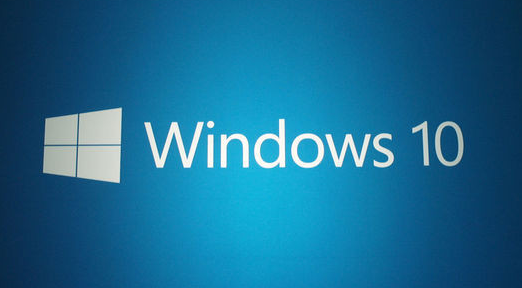
方法一:利用文件检查工具修复
SFC是windows文件检查器,可以帮助用户修复一部分系统重要文件也适用于Win7/win8系统,使用情况:系统还能正常开机,出现一些莫名奇妙的问题,排除第三方软件故障后使用。
1、在搜索栏中输入CMD,然后以管理员身份打开。
2、打开后在命令提示符处,键入下列命令,然后按回车Enter键:sfc/scannow。
sfc/scannow命令将扫描所有受保护的系统文件,并用位于%WinDir%System32dllcache的压缩文件夹中的缓存副本替换损坏的文件。
方法三、系统重置
Win10系统给大家带来了重置功能,可以帮助用户快速初始化win10和重装差不多,同时有保留文件和不保留两个选项。
如果系统能进那么直接按(Windows10通过重置来修复系统的方法)这个文章进行操作。
如果系统已经无法进入,那么可以进入WINRE模式进行重置。
方法四、系统还原:
系统还原功能早在XP时就有了,通常是开启了系统保护,系统会自动创建还原点,或是手动创建,大家在win10出现问题时可以使用还原点进行还原。
方法二、利用Dism对比服务器镜像进行文件在线修复
Dism主要用于镜像部署管理,所以当你怀疑Win10系统有文件损坏或丢失,使用SFC不能修复时,可以使用DISM进行在线修复。
【以管理员运行如下命令】:
DISM.exe/Online/Cleanup-image/Scanhealth
第一条命令是扫描你全部系统文件并和官方系统文件对比。
第二条命令是把那些不同的系统文件还原成系统官方源文件,跟重装差不多。
修复Windows10系统的四种方法就介绍到这里了。上述小编介绍的几个Win10系统修复的方法是比较常用的,当然还会有更多的方案。欢迎大家探讨。
ps:硬盘、U盘、光盘、SD卡等存储设备的数据发生了丢失,使用迷你兔数据恢复软件进行恢复找回,它具有“删除恢复”、“格式化恢复”、“硬盘恢复”、“深度恢复”、“移动存储设备恢复”五大功能模块,恢复效率高,安全性有保障。